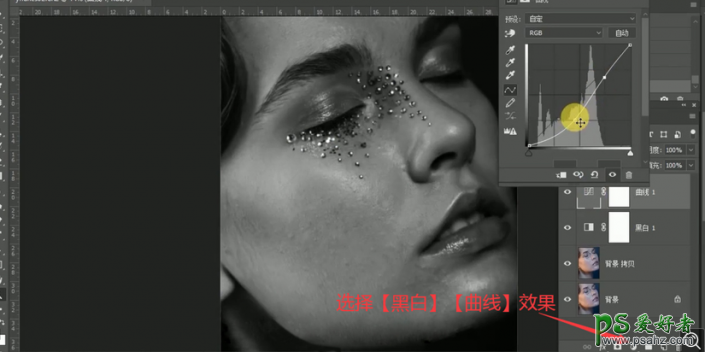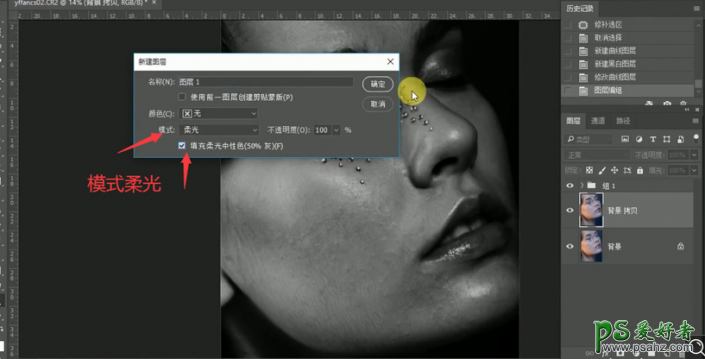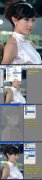当前位置:PS爱好者教程网主页 > PS磨皮教程 > 教程
PS人像精修美肤教程:学习打造彩妆模特面部质感效果。(2)
时间:2021-05-31 09:28 来源:网络 作者:ps修图精修后期设计 阅读:次
4.回到图层面板中,选中图层,【Ctrl+J】复制一层图层,使用【修补工具】对脸部的痘点进行修补。
5.选择下面的【创建调整图层】中的【黑白】的效果,然后添加【曲线】的效果,调整黑白色的对比。
6.将两个效果图层【Ctrl+G】编组,【Ctrl+Shift+N】新建图层,图层模式选择【柔光】,勾选【填充柔光中性色(50%灰)】,点击确定。
7.使用【画笔工具】,前景色选择白色,对脸部的暗点进行提亮,通过调整【曲线】的黑白对比,对脸部的暗点反复进行提亮。
最新教程
推荐教程